首页 > 电脑教程
技术员传授win10系统免重启进入安全模式的详细教程
2021-12-19 11:08:10 电脑教程
今天教大家一招关于win10系统免重启进入安全模式的操作方法,近日一些用户反映win10系统免重启进入安全模式这样一个现象,当我们遇到win10系统免重启进入安全模式这种情况该怎么办呢?我们可以1.首先,咱们单击win10系统的开始菜单,在菜单中选择电源选项,之后,咱们按住键盘上的shift键,再点击“重启”。 2.在弹出来的界面中,咱们依次点击选择疑难解答-高级选项-启动设置,之后,咱们在打开的启动设置菜单中,点击选择重启按钮,如下图中所示。这样,咱们的win10系统就会自动的进入到安全模式中了。下面跟随小编脚步看看win10系统免重启进入安全模式详细的设置方法:
1.首先,咱们单击win10系统的开始菜单,在菜单中选择电源选项,之后,咱们按住键盘上的shift键,再点击“重启”。
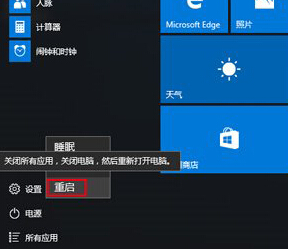
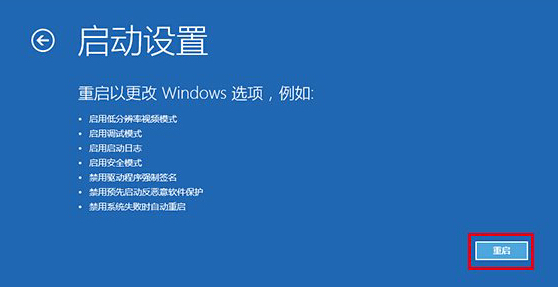
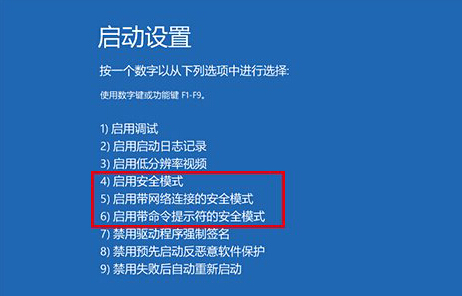
1.首先,咱们单击win10系统的开始菜单,在菜单中选择电源选项,之后,咱们按住键盘上的shift键,再点击“重启”。
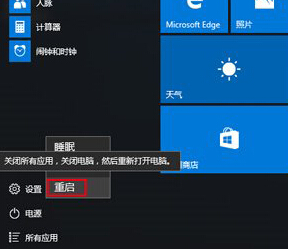
2.在弹出来的界面中,咱们依次点击选择疑难解答-高级选项-启动设置,之后,咱们在打开的启动设置菜单中,点击选择重启按钮,如下图中所示。这样,咱们的win10系统就会自动的进入到安全模式中了。
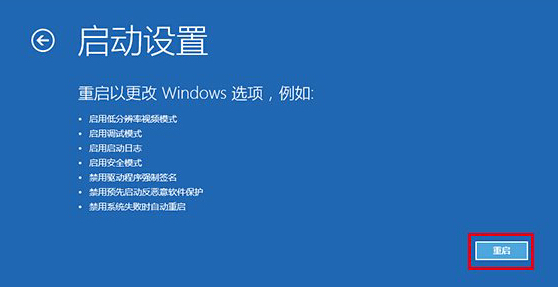
3.如下图中所示,其中的4、5、6都是“安全模式”选项,但是第4项不含有5、6两项功能,大家可以根据自己的需求来进行选择。
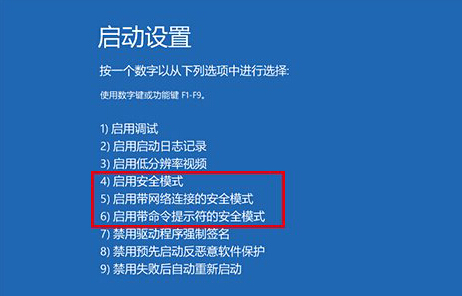
以上就是解决win10系统免重启进入安全模式的操作方法有需要的用户可以按照上述步骤设置解决问题,还有不明白的小伙伴可以留言给小编来帮你们解惑。
相关教程推荐
- 2021-12-13 win7未能显示安全选项,win7没有安全模式选项
- 2021-11-20 win7进入带命令提示符,win7进入带命令提示符的安
- 2021-12-18 win7和win10哪个好用,win7和win10哪个占用资源少
- 2021-12-05 win7按f8没有安全模式,电脑按f8没有安全模式
- 2021-12-02 以太网控制器驱动win7,以太网控制器驱动win7 下
- 2021-11-30 win7系统安全模式,win7系统安全模式修复系统
- 2021-12-08 win7蓝屏0x0000007e,win7蓝屏0x0000007e 进不了安全模式
- 2021-11-26 win7无法完成安装,win7无法完成安装,若要在此计
- 2021-12-19 win7安全模式进不去,win7安全模式进不去桌面
- 2021-12-01 win7开机安全模式,win7开机安全模式蓝屏
热门教程